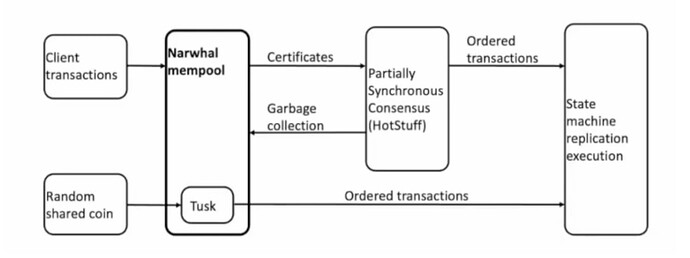![图片[8]-Cloudways 搭建 WordPress / WooCommerce 网站教程 | 歪猫跨境 | WaimaoB2C-歪猫跨境 | WaimaoB2C](https://img-blog.csdnimg.cn/img_convert/691baac208f985df4f1c3f3ed54cbfc0.jpeg)
验证邮件发送完成后,就等待Cloudways的回复邮件,一般24小时之内就会收到激活的邮件。
Cloudways账号升级
激活成功后还需要账户升级,Cloudways提供了为期3天的免费试用体验。如果在试用期结束之前未绑定信用卡以升级账户,试用期间所建立的网站和所有设置都将丢失。所以没必要等到期再升级成正式用户,建议注册成功后直接绑卡升级。
此外,Cloudways采用后付费的付款方式,根据你的主机运行时间计算费用。每月初生成上个月的账单,会收取相应的服务器费用。绑定信用卡后,并不会立即扣费。例如,如果你本月使用了10天的服务器,将会扣除对应的费用;若使用了20天的服务器,则会扣除20天的费用。
通过绑定信用卡升级账号
在后台首页点击右上角头像,再点击 My Account
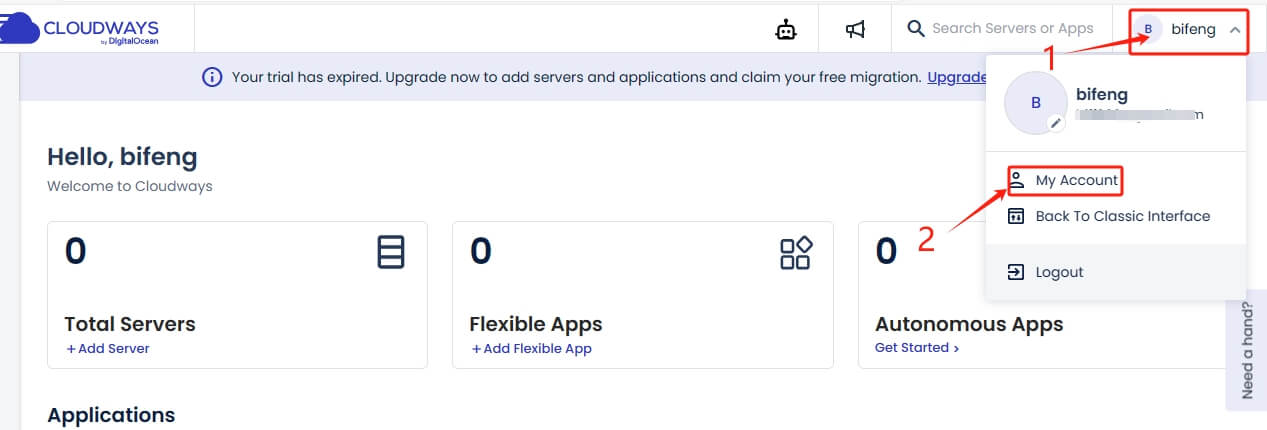
然后点击左侧菜单的 Payment & Address,会提示你填写Company信息,按照实际情况写公司或者自己的名字即可。
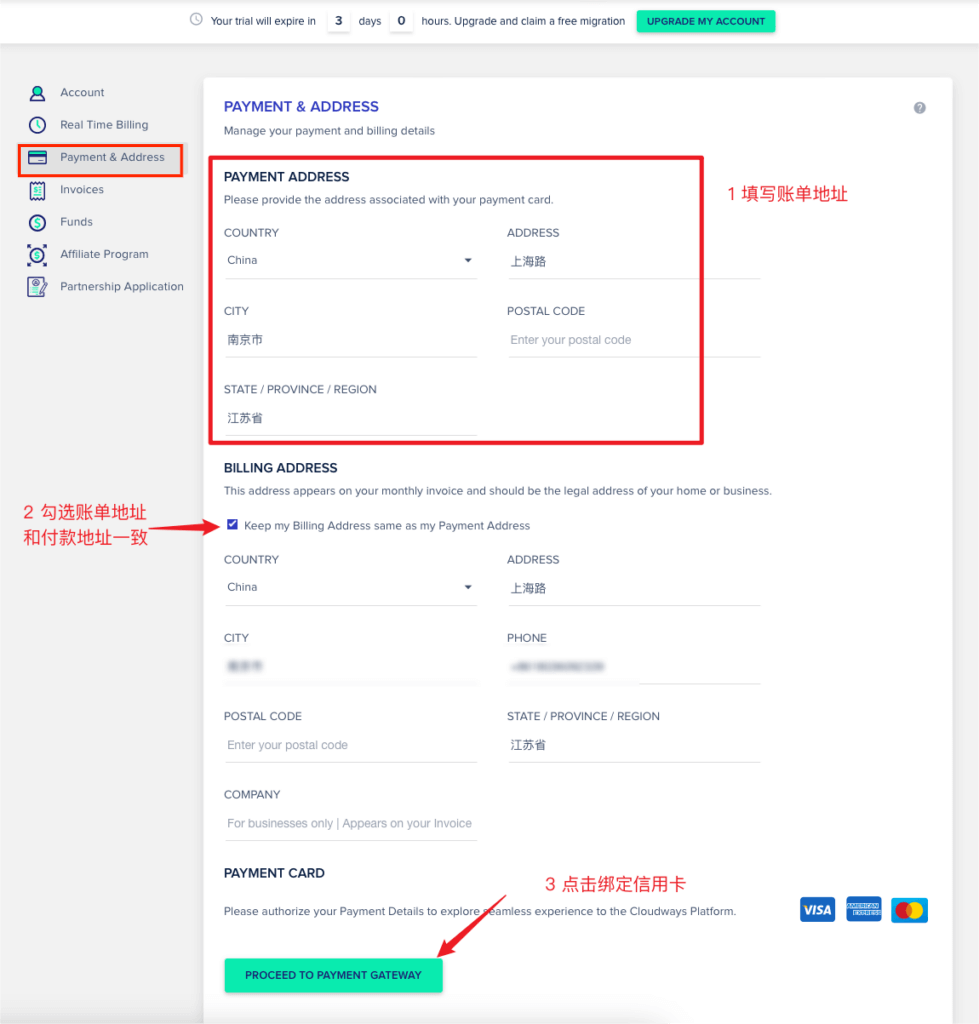
在支付授权页面填写好自己的信用卡信息,填写完成之后,点击【Authorize】按钮,进行授权。
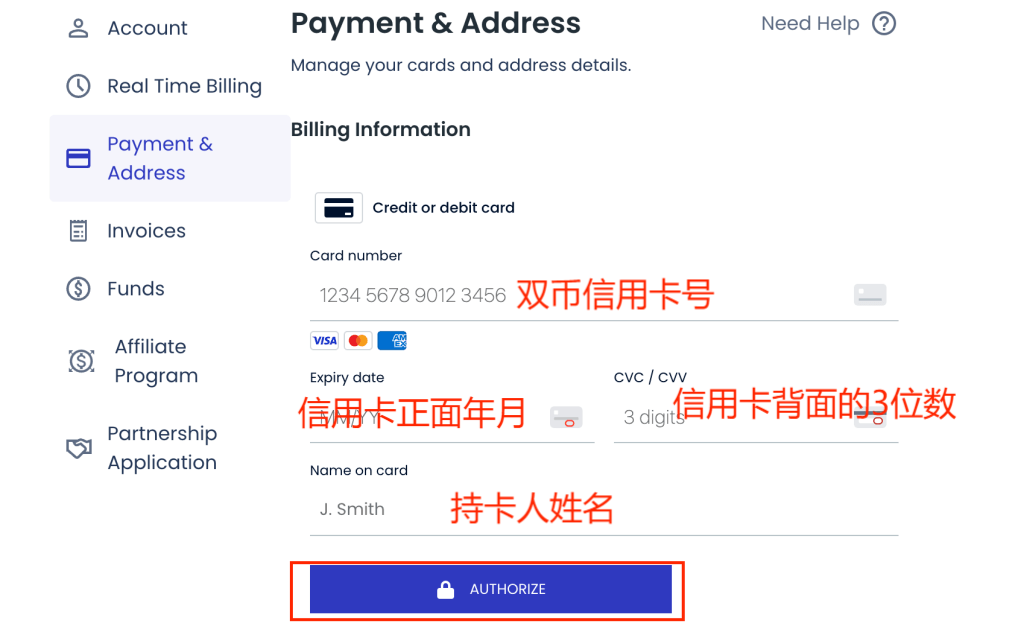
授权之后Cloudways会从你的信用卡中扣取1美元用于支付验证,验证成功,将自动撤销扣费。账号升级成功之后,你的账号中只要有服务器在运行,就会开始计算账单。
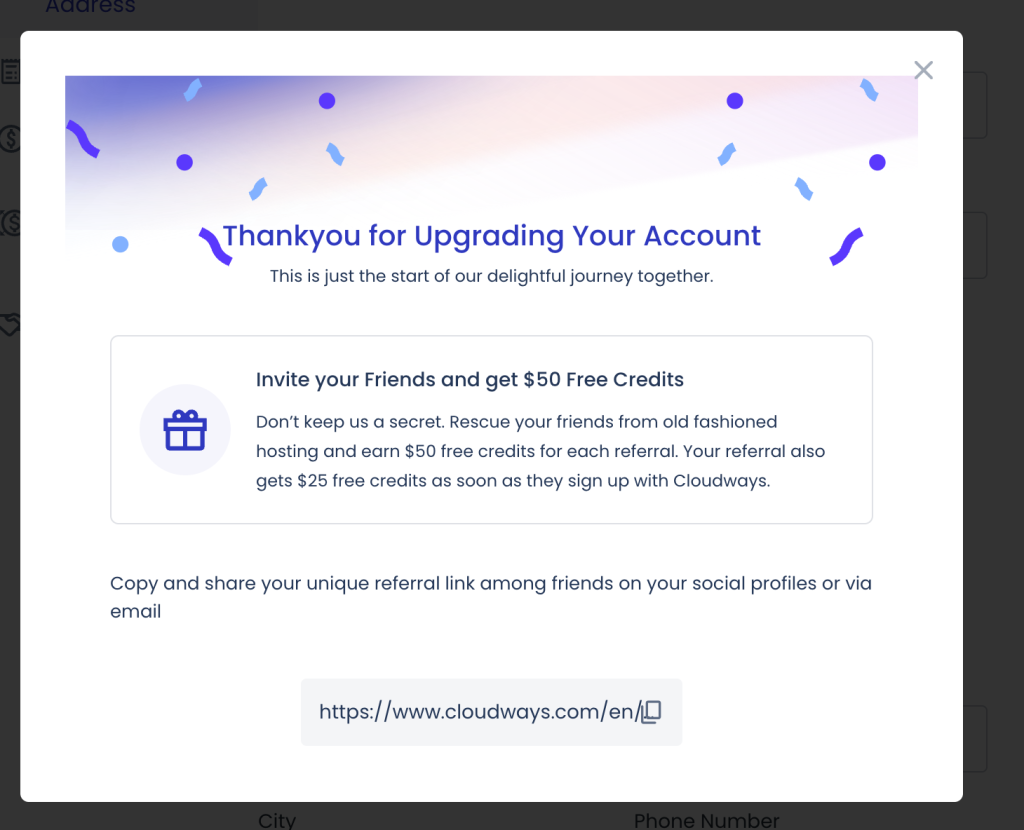
通过PayPal充值升级账号
如果你没有信用卡,你也可以联系Cloudways客服团队,给你开放PayPal充值的入口,通常使用PayPal进行账号升级需要充值至少预付3个月的费用。
通过Cloudways管理页面右侧的【Need a Hand?】按钮来联系客服。在与客服团队的沟通中,说明你希望使用PayPal进行支付。
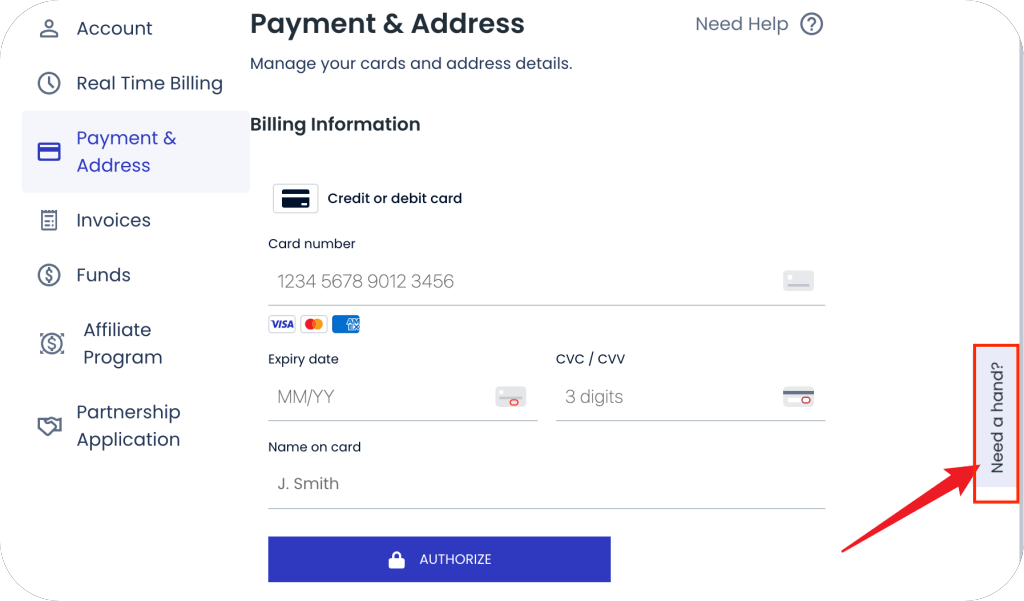
和客服沟通完毕之后,通过账户页面的Funds 标签中的【Add Funds】按钮进行充值。
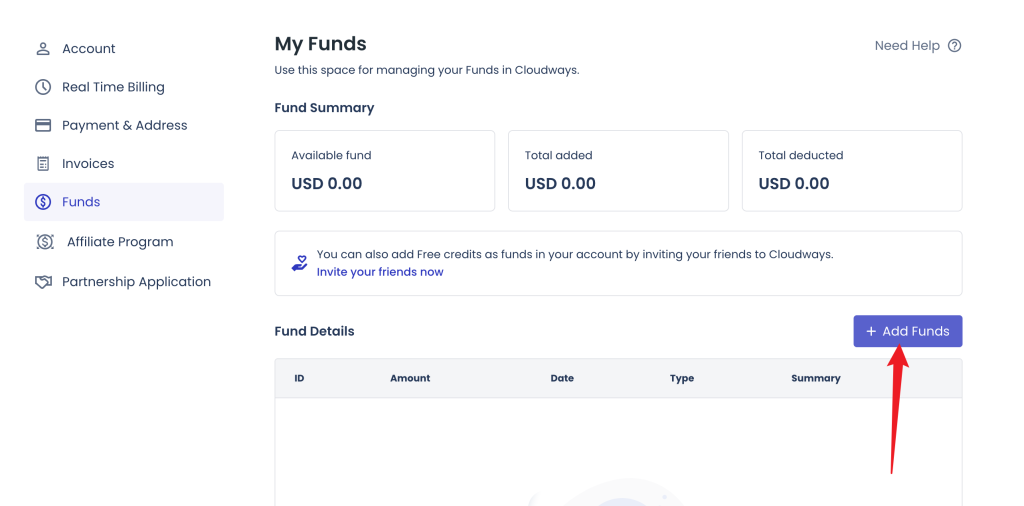
输入需要充值的金额,并选择PayPal支付,点击Sumit进行充值。
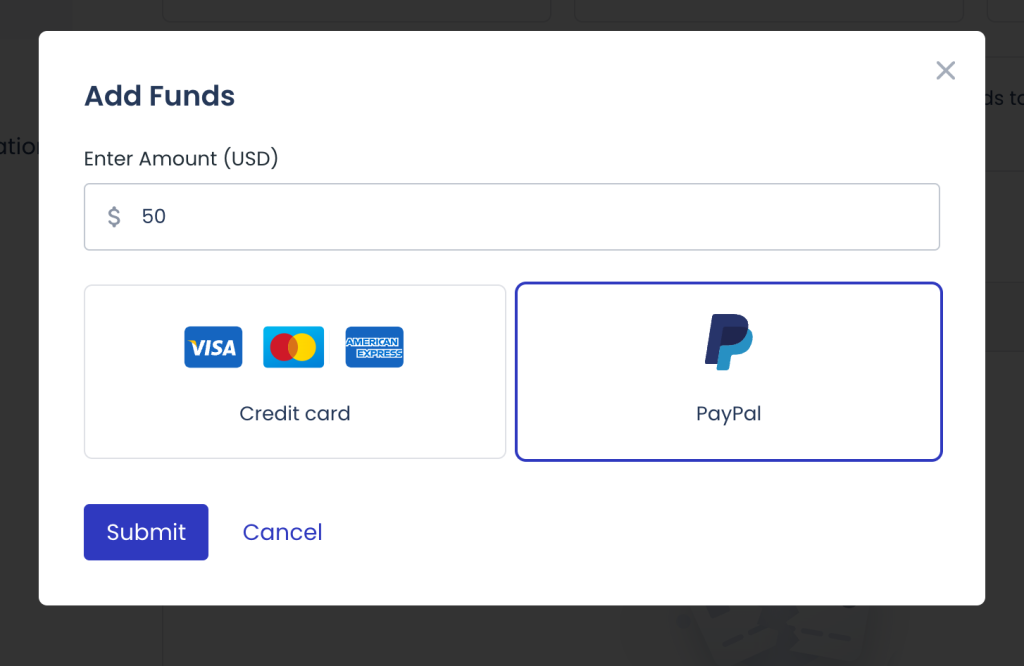
充值完成之后,你可以在账号页面的Fund菜单中查看,账户的余额和充值记录。
配置Cloudways主机并****安装WordPress
点击打开Cloudways跳转到后台首页,点击「+Add Server」添加服务器。
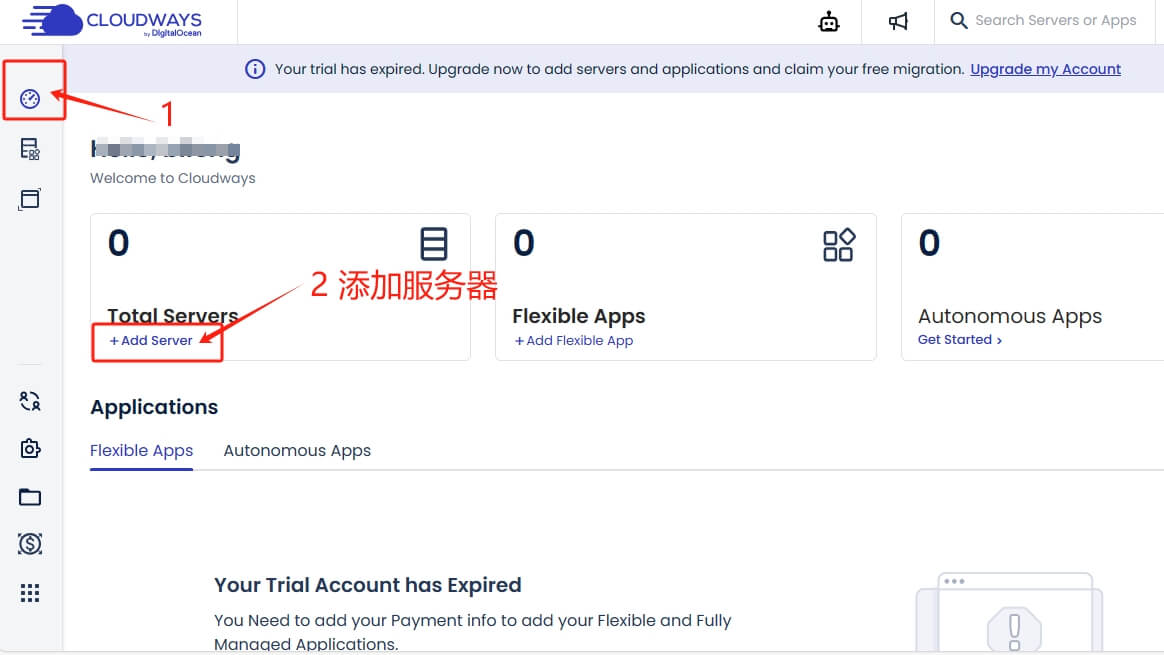
进入服务器的一个配置界面,根据自己的需求,选择合适的服务器提供商和配置,然后下一步。
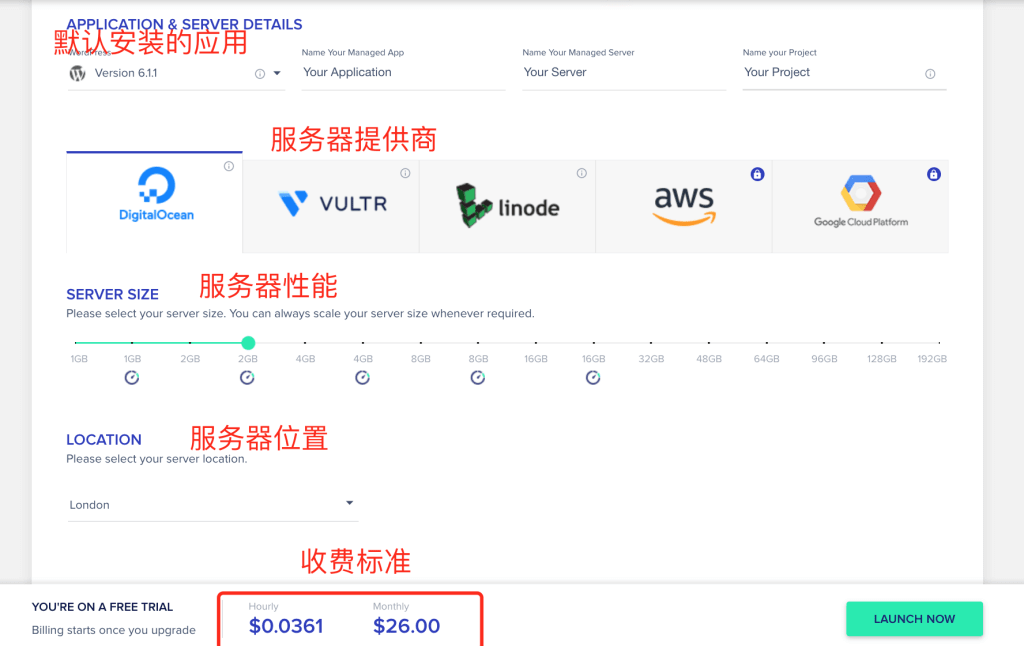
等待几分钟,服务器左边的红色点变成绿色,代表服务器运行正常状态,网站就创建好了。
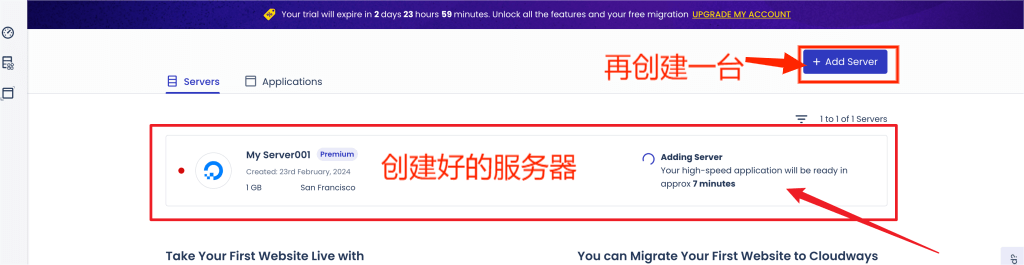
点击Applications标签,可以切换到应用列表,可以查看当前的网站应用列表。

点击应用名称可以进入应用详情页面,在应用详情页面可以看到网站所有信息下图的界面。
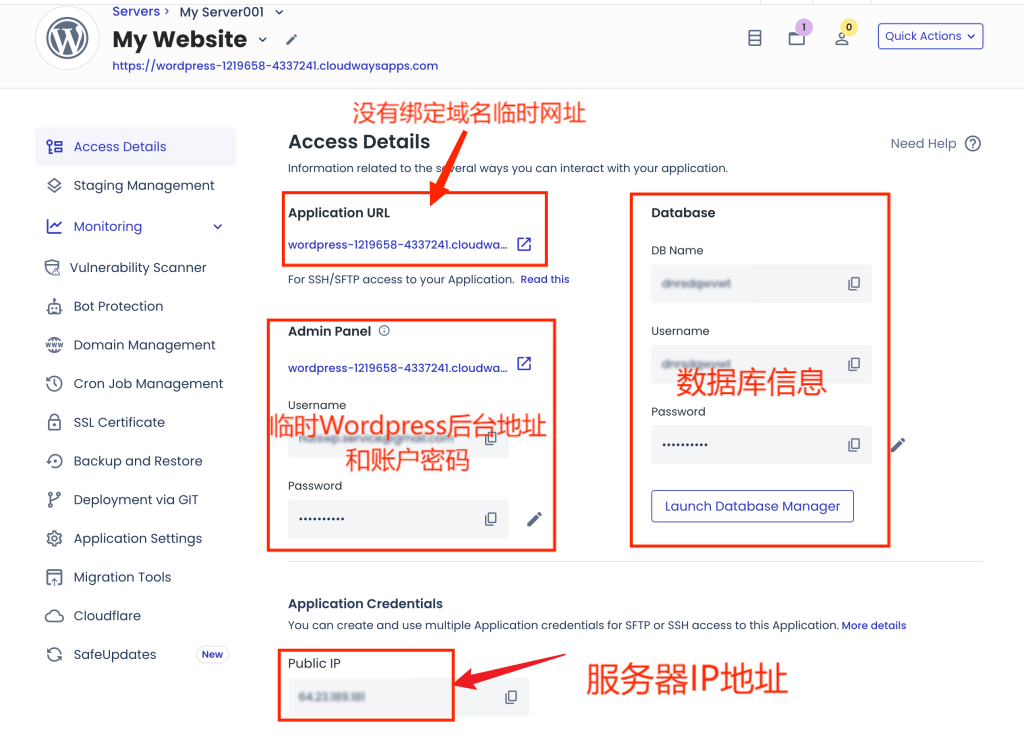
配置****网站域名
这一步操作的专业说法是,域名解析。首先需要先获取服务器的IP地址,可以在应用详情页面找到服务器IP地址并复制下来。
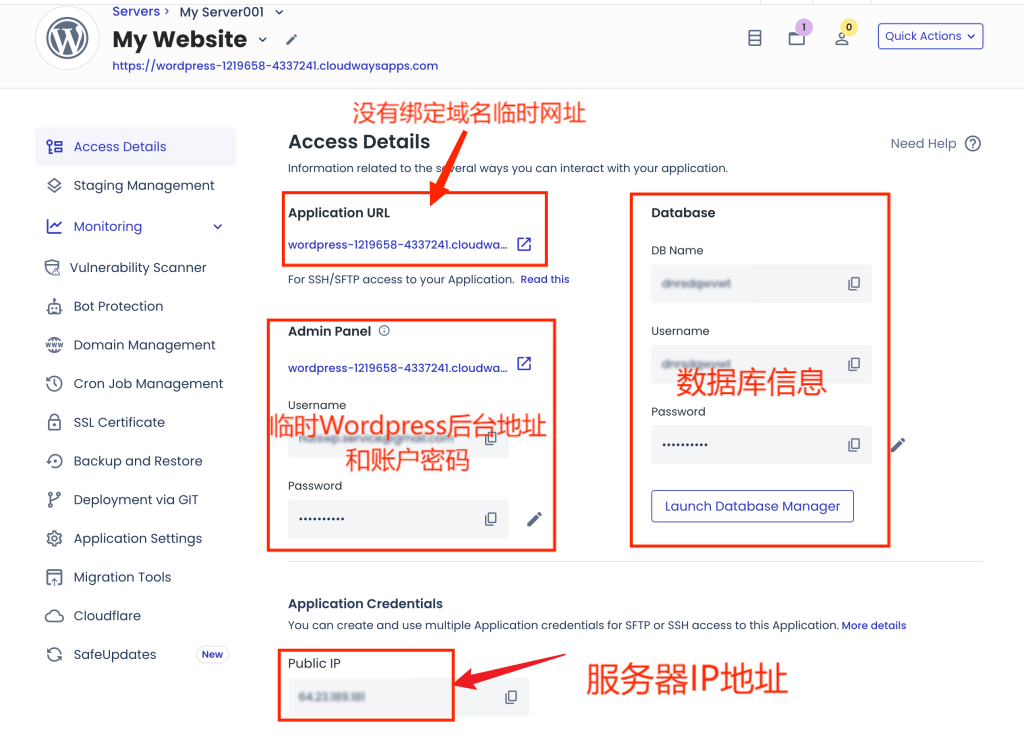
如果域名从NameSilo购买的那么登录进入:在Manage My Domains 里面列出了你在namesilo购买的所有域名,点击:蓝色的圆球进入域名解析管理
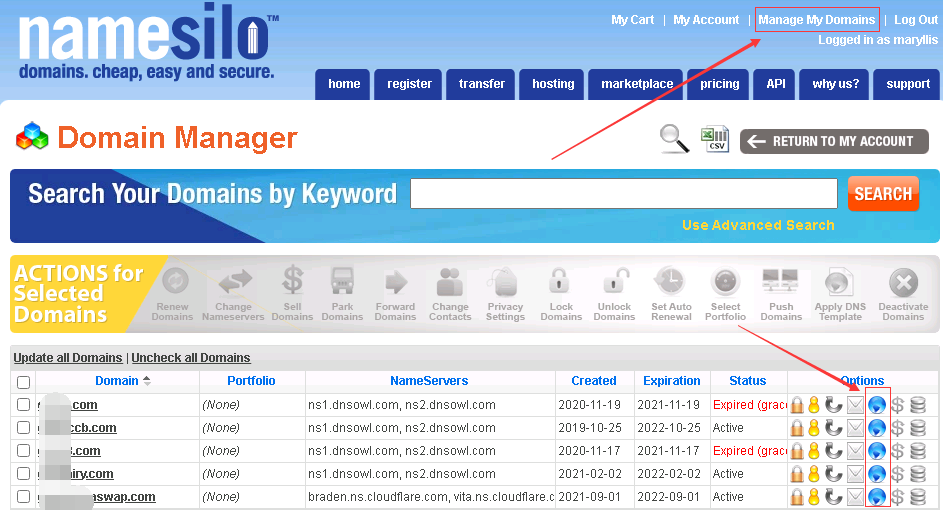
域名解析和其他域名商的解析方法差不多,大同小异,先删掉namesilo域名商自带的几条解析记录,在做自已的解析。
将复制的Cloudways服务器IP地址填到IPV4 ADDRESS,比如服务器的IP地址是:192.185.166.39,点击 A|AAAA|CNAME|MX|TXT/SPF|SRV|CAA 中的A做二条解析记录:
第一条,hostname填:www IPV4 ADDRESS填:192.185.166.39
第二条,hostname填:留空不填 IPV4 ADDRESS填:192.185.166.39
点击SUBNIT保存即可
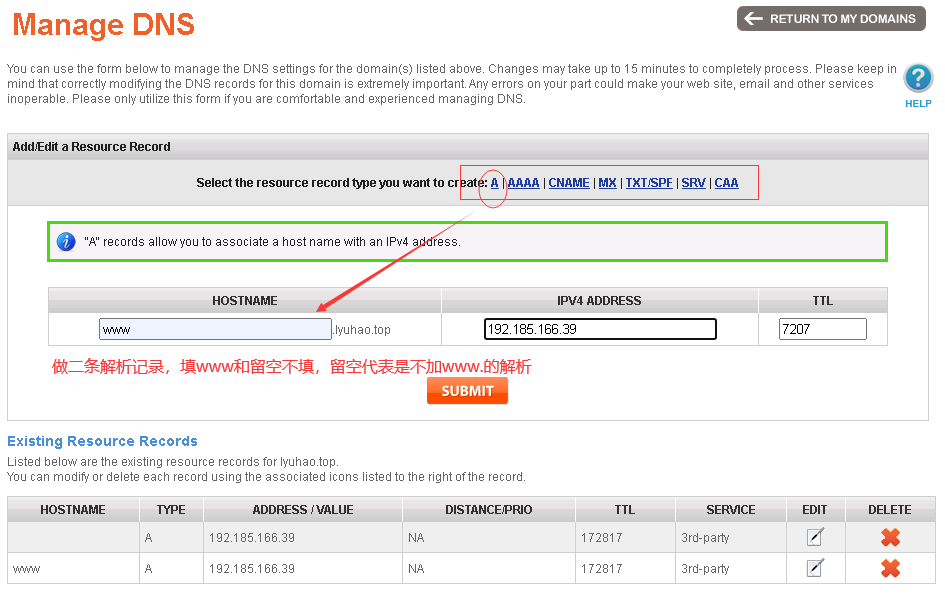
接下来,回到Cloudways后台点击Applications标签,在应用详情页面中,切换到Domain Management界面进行域名绑定。
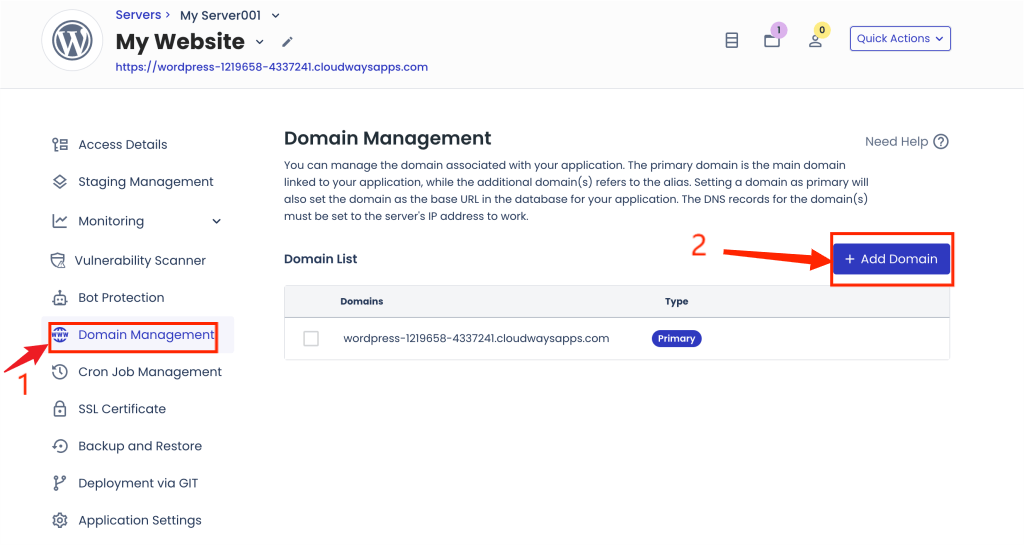
在弹出框中输入域名,并点击【Add Domain】,将域名绑定到网站。
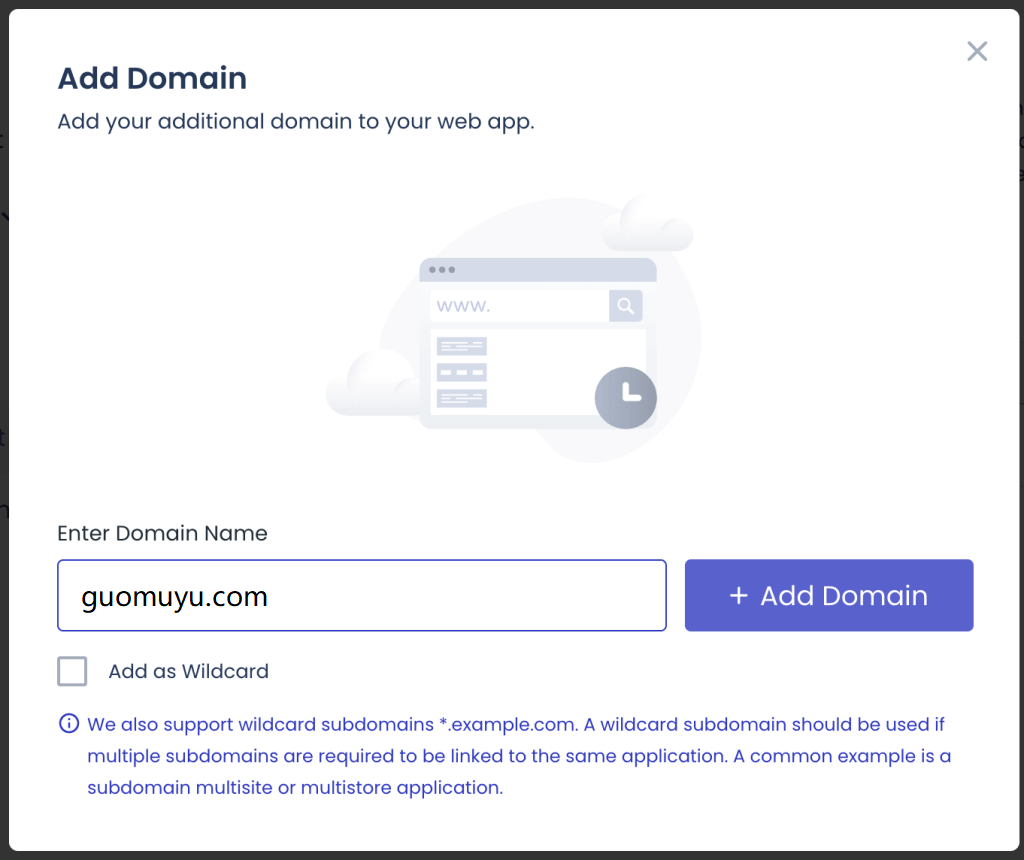
绑定完成之后还需要将域名设置从主域名。
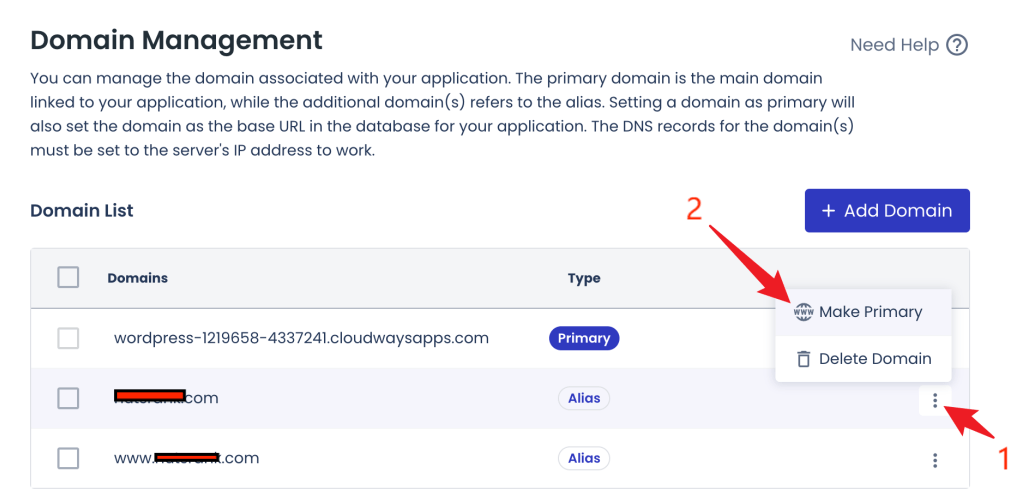
在弹出框中点击【Set As Primary】按钮确认设置为主域名。
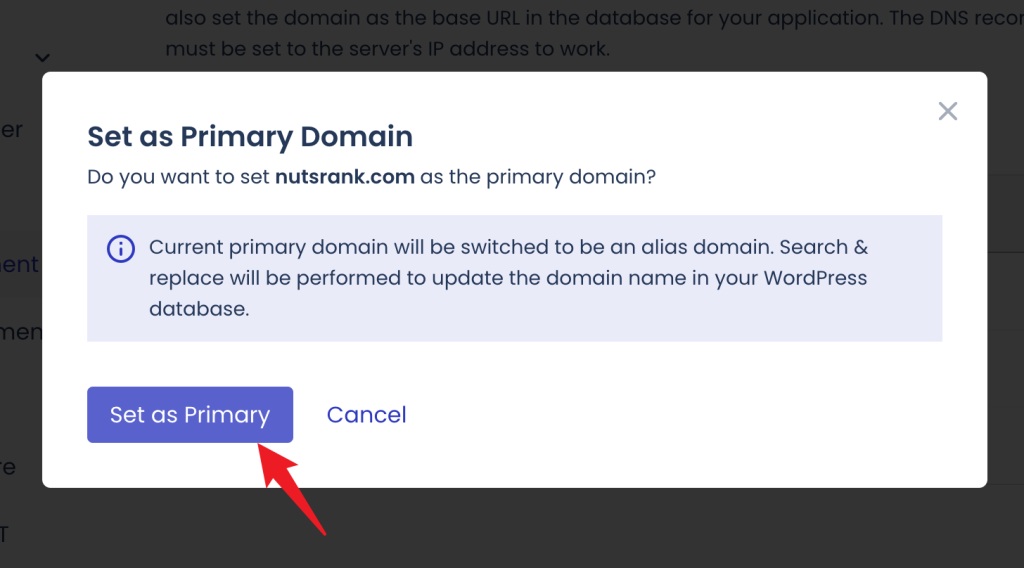
设置完成之后,可以看到主域名已经换成自己绑定的域名。
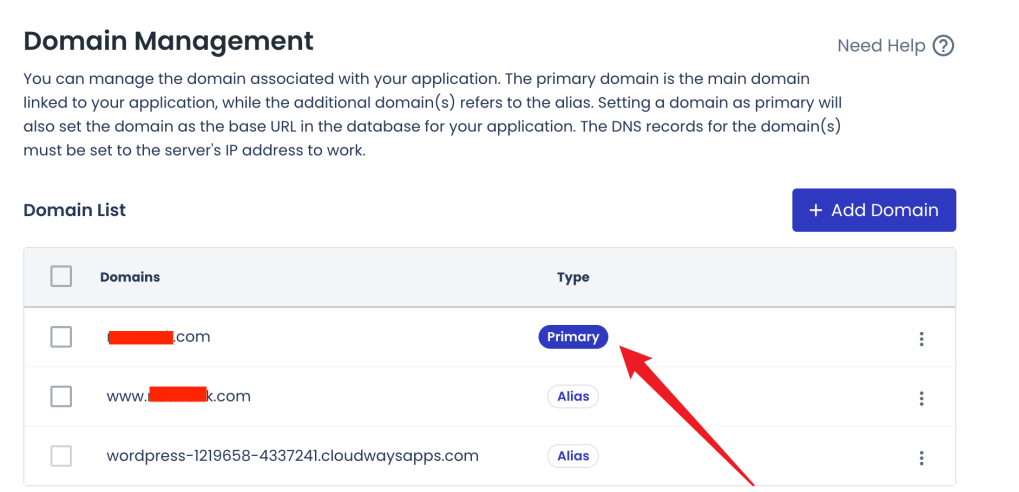
安装SSL证书服务
HTTPS是当前的标准网络协议,如果网站仍在使用HTTP,可能会影响其在搜索引擎结果中的排名(SEO)。在Cloudways中只需配置SSL证书,就可以轻松地为网站启用HTTPS。
在“Application Management”中选择“SSL Certificate”,填写如下信息。然后点击 「INSTALL CERTIFICATE」,等待SSL安装成功这样一来,网站将获得加密保护,提升安全性,并且有助于提升在搜索引擎中的排名。
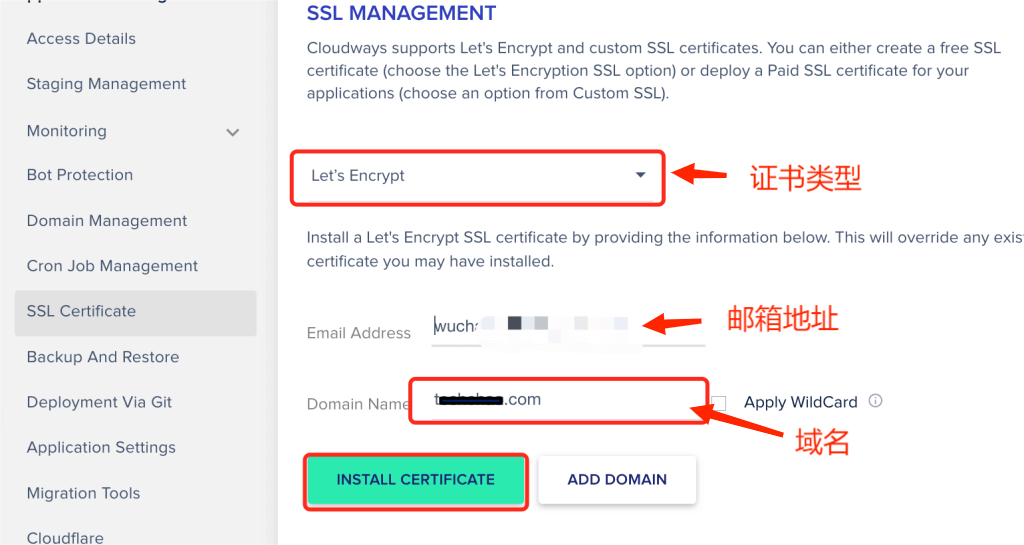
- 证书选择:Cloudways默认提供Let’s Encrypt证书,这是一个免费的SSL证书。对于大多数网站来说,Let’s Encrypt证书已经足够满足安全需求。
- 邮箱地址:输入你的邮箱地址即可。
- 域名:在输入域名时,建议不要带有www前缀,以避免在配置域名时出现问题,如:guomuyu.com确保正确拼写以便后续的设置和部署。
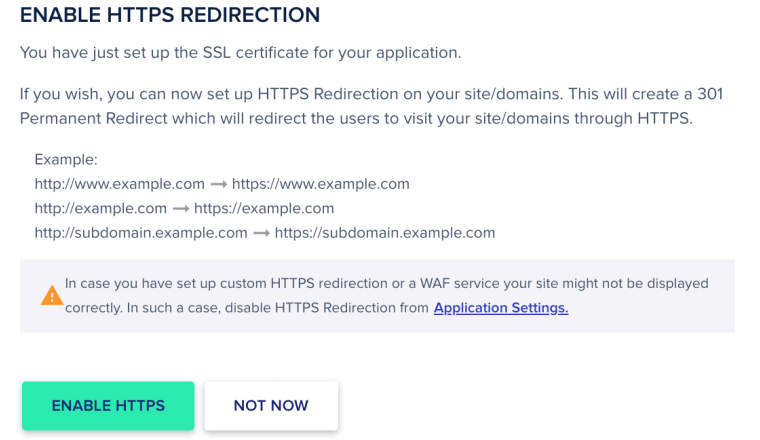
等待SSL证书安装成功后,系统会建议我们开启强制HTTPS ,提高全站的安全性,我们只需点击 ENABLE HTTPS 即可,后续你需要关闭的话可以在 Application Settings -> HTTPS REDIRECTION 修改。
当SSL证书安装完成后,访问你的网站就能看到网址前面出现了一个小锁,这就说明HTTPS已经开启成功了。

如何访问WordPress后台
在Applications标签,可以切换到应用列表,点击应用名称可以进入应用详情页面,在应用详情页面的Admin Panel中可以查看到网站后台的访问地址和用户名密码以及数据库账户密码信息。如果忘记WordPress后台的密码,可以从这里修改。

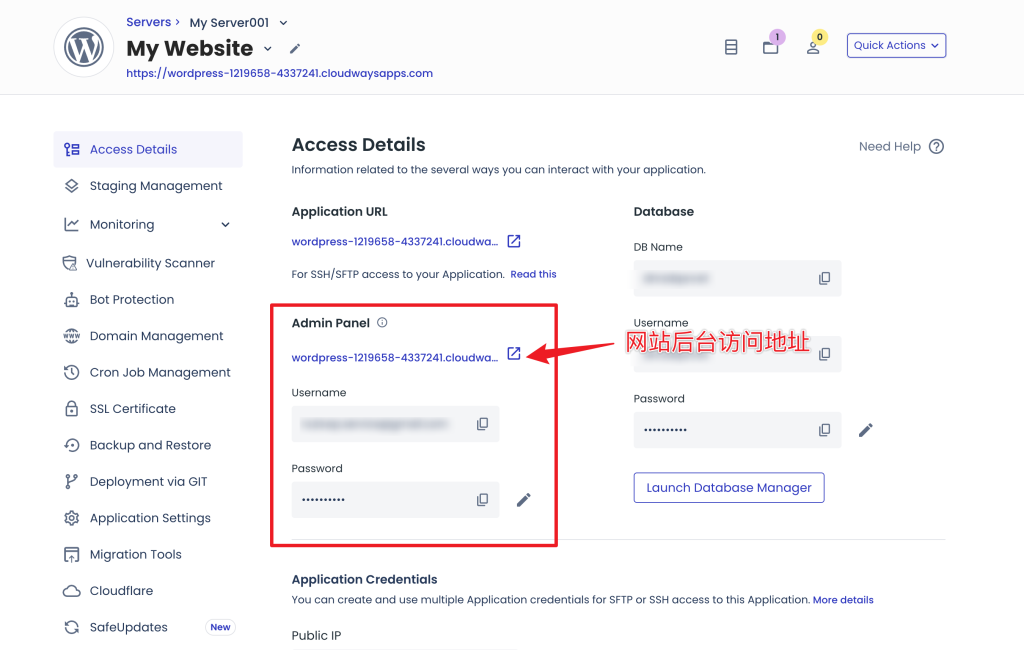
在应用详情页面点击网站后台地址,并复制用户名密码进行登录。
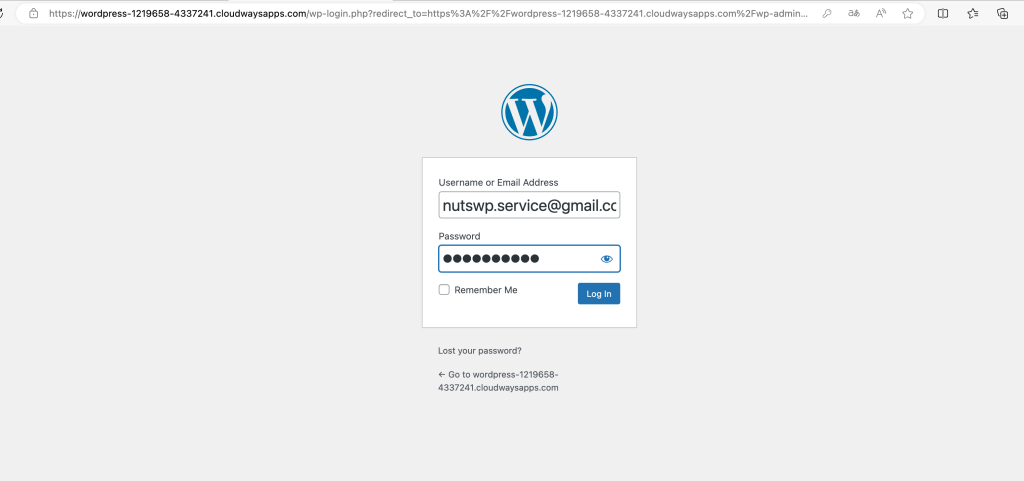
登录之后便可以进入到了WordPress后台编辑和管理网站,请新手务必做完这些《WordPress后台设置必做事情》,再进入下一步。设置如下图所示,登录WP后台 —> Settings(设置 —> Reading(阅读),在Search Engine Visibility(对搜索引擎的可见性)这个地方打勾就是不收录。待网站建设完成后再开启,这样做有利于网站的SEO优化。

同时,我强烈建议你看一看《WordPress从入门到进阶教程》,这样才能更快地学会使用它优化网站
安装WordPress主题模板
WordPress属于开源程序,本身是免费的,安装好后,可以搭配下载第三方平台如Themeforest主题商城模板,快速设计网站外观布局。如果你不知道用什么WordPress模板,那么就看这篇文章:《最佳WordPress外贸主题推荐》选定模板后,《如何安装 WordPress 主题:三种方法(新手指南)》。
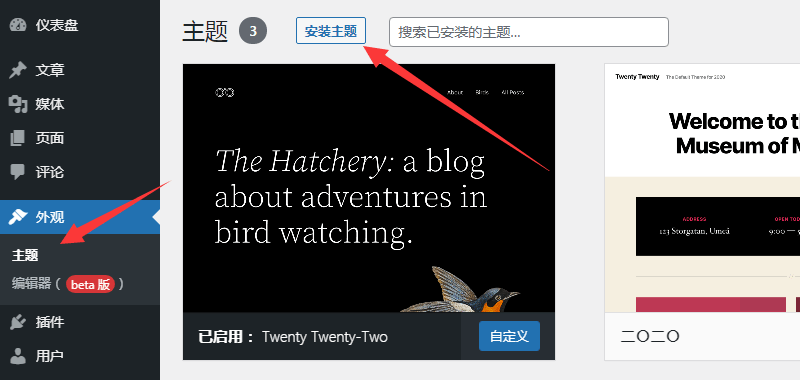
安装WordPress插件
WordPress之所以成为全球最受欢迎的建站程序之一,是因为它具有无限的扩展性,这些扩展可以通过WordPress插件来实现网站各种功能,请看《2024最新WordPress外贸网站插件推荐》举几个例子:
- 如果你想在跨境电商B2C站点上添加在线支付功能,可以安装WooCommerce插件。
为了做好运维面试路上的助攻手,特整理了上百道 【运维技术栈面试题集锦】 ,让你面试不慌心不跳,高薪offer怀里抱!
这次整理的面试题,小到shell、MySQL,大到K8s等云原生技术栈,不仅适合运维新人入行面试需要,还适用于想提升进阶跳槽加薪的运维朋友。
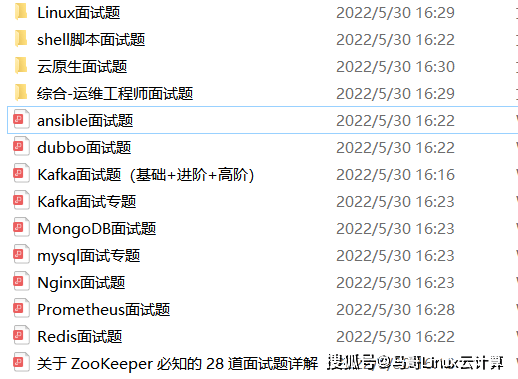
本份面试集锦涵盖了
- 174 道运维工程师面试题
- 128道k8s面试题
- 108道shell脚本面试题
- 200道Linux面试题
- 51道docker面试题
- 35道Jenkis面试题
- 78道MongoDB面试题
- 17道ansible面试题
- 60道dubbo面试题
- 53道kafka面试
- 18道mysql面试题
- 40道nginx面试题
- 77道redis面试题
- 28道zookeeper
总计 1000+ 道面试题, 内容 又全含金量又高
- 174道运维工程师面试题
1、什么是运维?
2、在工作中,运维人员经常需要跟运营人员打交道,请问运营人员是做什么工作的?
3、现在给你三百台服务器,你怎么对他们进行管理?
4、简述raid0 raid1raid5二种工作模式的工作原理及特点
5、LVS、Nginx、HAproxy有什么区别?工作中你怎么选择?
6、Squid、Varinsh和Nginx有什么区别,工作中你怎么选择?
7、Tomcat和Resin有什么区别,工作中你怎么选择?
8、什么是中间件?什么是jdk?
9、讲述一下Tomcat8005、8009、8080三个端口的含义?
10、什么叫CDN?
11、什么叫网站灰度发布?
12、简述DNS进行域名解析的过程?
13、RabbitMQ是什么东西?
14、讲一下Keepalived的工作原理?
15、讲述一下LVS三种模式的工作过程?
16、mysql的innodb如何定位锁问题,mysql如何减少主从复制延迟?
17、如何重置mysql root密码?
加入社区》https://bbs.csdn.net/forums/4304bb5a486d4c3ab8389e65ecb71ac0
omcat8005、8009、8080三个端口的含义?
10、什么叫CDN?
11、什么叫网站灰度发布?
12、简述DNS进行域名解析的过程?
13、RabbitMQ是什么东西?
14、讲一下Keepalived的工作原理?
15、讲述一下LVS三种模式的工作过程?
16、mysql的innodb如何定位锁问题,mysql如何减少主从复制延迟?
17、如何重置mysql root密码?
加入社区》https://bbs.csdn.net/forums/4304bb5a486d4c3ab8389e65ecb71ac0